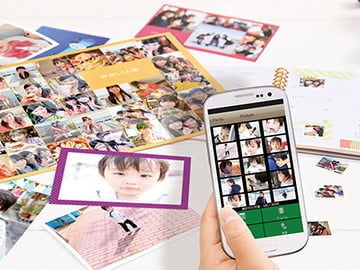こんにちは!YouTube担当のマツオです。
皆さま、ナニワグループのYouTubeチャンネルはご覧になられていますでしょうか? カメラの最新レビューや、ハウツーを中心に『適度に』更新しております!(笑)
まだご覧になっていない方はぜひ一度ご覧になってみてください。
↓オススメの動画を貼っておきます(*'▽')(ちょっと季節外れかもしれませんが。。。)
こちらのNANIWA YouTubeチャンネルにて今取り組んでいるのが、【ライブ販売会】です!
栃木のサトーカメラさんに追いつけ追い越せ!…とは大変恐縮ですが、それに近い精神で取り組んでおります。(まだまだ道のりは長そうです。。)
実際に放送した過去のアーカイブがこちら。
ご覧になられた皆さま、たぶん思いましたよね?
そうなんです。まだまだグダグダです。(自分でも見ていて辛くなる…)
ちなみに、使用している機材は以下の通り。
- カメラ Panasonic DC-GH5(2カメのときは、GH5に加えてGH5を使用)
- レンズ Panasonic 12-60mm(GH5の標準レンズです)
- 照明 LEDパネルライト2枚
- マイク RODE NTG-2 モノラルガンマイク
- オーディオミキサー YAMAHA uk-mk22
- 配信ソフト OBS
……LIVE配信の機材に詳しい方は「おや?あれが無いぞ??」と思われたのではないでしょうか。そうです。
『スイッチャーが無いんです!!!( ;∀;)』
お恥ずかしいことに、店頭で接客していた折にお客様にはライブスイッチャーをオススメしておきながら、自分たちはスイッチャーなしでライブ配信を行っておりました……。
これまでオススメさせていただいたお客様にこの場をお借りして謝罪します、、🙇
じゃあどうやって映像を出力していたの?というお話ですが……。
ライブ配信で使っている機材のGH5およびGH5 Sですと、パナソニック様が公式でリリースしているライブ配信用ソフトウェアLUMIX Teaherを使って配信ソフトに繋ぐことができるのです。
しかし、こちらのソフトウェアは同時に複数台のカメラを繋ぐことができず、今までアシスタントが手動でカメラのケーブルを差し替えていました。
はい、あまりにも非効率的ですね。そんなこんなでこの運用に限界を感じていたころ、ケンコープロフェッショナルイメージングから一通のお知らせが……!
それがこちら↓
FEELWORLD ミキサー&スイッチャー LIVEPRO L1発売開始のご案内
(※外部リンクに接続します)
https://www.kenko-pi.co.jp/brands/cat121/feelworld-livepro-l1.html
……これは使ってみるしかない!!✨
というわけで、前置きがかなり長くなりましたが、こちらのFEELWORLD LIVEPRO L1をお借りして、実際のライブで使用してみました!
【スイッチャーとは?】
【スイッチャーなしでも配信できる?】
【スイッチャーを使うメリットとは?】
【LIVEPRO L1 (V1)を開封!】
【LIVEPRO L1 (V1)でできること】
【使った感想】
【補足:V1がついているものとそうでないものの違い】
【スイッチャーとは?】
結論から申し上げますと、このLIVEPRO L1 (V1)は比較的直観的に操作できるのでスイッチャー初心者にちょうど良いのではないかと感じました。
初心者向けにスイッチャーの役割なども解説しつつ、おすすめポイントをお伝えして参ります。
まずは簡単にスイッチャーの役割ですが、簡単に言うと複数のカメラから映像を同時に接続するのに必要なものになります。
まず、原則的にPCは映像を出力することしかできず、映像を入力することができません。
映像を入力するデバイスとしてカメラを接続しようとした際に、複数台のカメラの映像をスムーズかつシームレスに切り替えできるようにしてくれるのがスイッチャーです。
※ここでいうカメラは主に静止画撮影メインのデジタルカメラを指します。ビデオカメラについては機種によって異なる部分が多いため触れません。
この、映像をPCに入力するために使う機材を「キャプチャデバイス」と言ったりします。ゲームをよくされる方にはなじみのある機材かもしれません。
今回ご紹介するLIVEPRO L1 (V1)はキャプチャデバイスも内蔵しており、USB1本でPCに映像を出力することが可能です。
スイッチャーでもモノによってはPCに入力する際にキャプチャデバイスで変換する必要がありますが、その手間が必要ないのがまず一つポイント。
【スイッチャーなしでも配信できる?】
現在のNANIWA Youtubeチャンネルのライブ配信環境ではキャプチャデバイスもスイッチャーも使用しておりません。
前述の通り、カメラの専用ソフトを使うことでPCに接続しておりました。
オンライン会議で静止画撮影用のカメラを使いたいという需要の高まりもあって、現在ではほとんどのメーカーでPC接続できるソフトが用意されています。
※もちろん、古いカメラなど対応していない機種も多くあります。カメラ選びの際はご注意を!
しかし、キャプチャデバイスおよびスイッチャーがないことによって以下の3点のデメリットが発生します。
- カメラを複数台つなぐことができない。
- 複数台つなぐことができたとして、シームレスに切り替えることが非常に難しい。
- 場合によっては、キャプチャーボードを用意しなければならない。それもカメラの台数分。
複数台のカメラを用いて配信を行う場合、事実上スイッチャーは必須のツールであるというわけです……。
【スイッチャーを使うメリットとは?】
それではスイッチャーを用いるメリットのほうにもフォーカスしてみましょう。ここでは多くあるなかでも主なものを挙げます。
複数の映像を切り替えられる
これが最大の利点でしょう。映像というのは、カメラからの映像のみならず会議の資料などPCの画面共有も含まれます。
スイッチャーというとライブ配信のイメージもありますが、WEB会議や研修動画を録画する際などにも使われるツールです。
録画しながら「編集」できる
上記に通ずるのですが、映像の切り替えを撮影時から行うことにより編集で複数の録画データを切り替えたり重ねたりという作業を減らすことができます。
ひとつの画面に複数の映像を分割表示できたり、映像の中に別の映像を入れるワイプもできます。
キャプチャデバイスが必要なくなる
先述のとおり、今回のLIVEPROはもちろん、およそ有名なスイッチャーはキャプチャデバイス機能も備えており、映像を簡単にPCへ入力することができます。
機材が減れば減るほど、配信の準備だけではなく配信中の作業負担も大幅に減らすことができます。
モニター出力ができる
私たちのように専用ソフトで映像を出力している場合や、キャプチャーボードのみで運用している場合に問題になるのが「モニター」問題。
もちろん、ここでいうモニターとは液晶モニターではなく、モニタリングのことを指します。
要は、いま配信している映像をリアルタイムで確認することです。主にスイッチャーとカメラマンが別でいる場合には必要性が高まります。
正直、スイッチャーを使わないメリットに関してはほぼないです。それではこれらを踏まえて、具体的にLIVEPRO L1 (V1)の商品詳細をご説明して参ります。
【LIVEPRO L1 (V1)を開封!】
それではまず、外観や付属品等のご説明から。箱を開けて本体を開封していきます。
 大きさがわかりづらく大変申し訳ありません、、本体が横幅190mm、縦幅110mm、高さ43mmですが、それより二回りほど大きいサイズです。
大きさがわかりづらく大変申し訳ありません、、本体が横幅190mm、縦幅110mm、高さ43mmですが、それより二回りほど大きいサイズです。
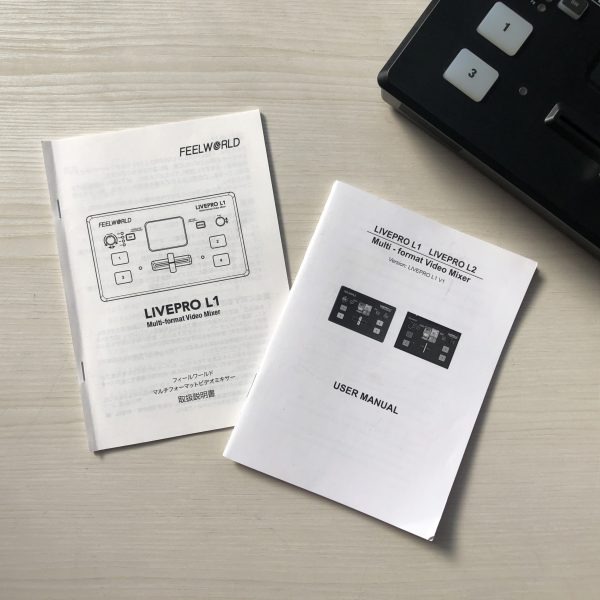
中には英語の説明書と、日本語の取扱説明書が入っていました。

付属品は、AC電源とPCにつなぐためのUSBケーブル(USB3.0)が入っていました。

ACケーブルは、さすが海外製。プラグの部分を交換できるようになっていました。

本体への差込口はアンテナケーブルによくあるような差し込んだ後にネジ式で固定できる機構になっていました。

本体向かって上側の側面に先ほどの電源差込口があります。HDMIの入力ポート(INPUT)が4つ、出力(OUTPUT)が1つあります。
 本体向かって下部の側面です。熱を放出するための機構があります。
本体向かって下部の側面です。熱を放出するための機構があります。

向かって左の側面です。
PCと接続するためのUSB3.0端子と、オーディオの入出力端子、有線LANに接続する端子があります。
このLANポートはファームアップや遠隔操作(!)をする際に使用するそうです。
遠隔操作は専用アプリを用いて操作するとのことですが、今回はテストできておりません。

向かって右側面になります。三脚などに取り付けられるネジ穴があります。

最後に裏面です。クッションになる脚がついているだけのシンプルなデザイン。
【LIVEPRO L1 (V1)でできること】
ここからは、この機材の特徴を紹介していきます。他のスイッチャーと比較して購入を迷われている方はぜひ参考にしてください。
特徴1 モニターを搭載&レバーで操作
1~4のボタンはHDMIの入力に対応しており、ボタンを押すかレバーを動かすだけで意図した画面に切り替えが可能です。
さらに中央のモニターで現在入力されている映像を確認できるので操作ミスの心配も少ないです。
ちなみに、モニターを備えたスイッチャーは少なく、これが本機の大きな特徴です。
私は今回2画面のみ接続したので恩恵を受けることはそうありませんでしたが、映像も比較的クリアに見えますし、ワンオペで配信をされる方は特に使いやすく感じると思います。
特徴2 エフェクトが豊富
変更または追加したい映像の番号のボタンを押して点滅したら準備状態、その状態で中央のレバーを動かすことでエフェクトをかけることができます。
ちなみに後述しますが、ボタンのみで切り替える設定にすることも可能です。
エフェクトは大きく分けて4つあり、それも『SW』ボタン1つで切り替えることが可能です。その中で実際に使用した2つをご説明いたします。
MIX
カットやフェードなど画面のスムーズな切り替えができます。例えば、こんな感じ。
PIP
ピップ。ではなく、ピクチャー in ピクチャーの略です。画面内に画面を追加することができます。例えば、こんな感じ。
放送中では主に上の隅に表示しましたが、他にも左右半分にすることもできます。
ただし、無理やりギュッと押し込んだ形になる(画像無しで申し訳ありません。。)のでちょっと使いづらいかもと思いました。
【使った感想】
ここからは、実際に配信で使ってみた感想になります。あくまでスイッチャーを使ったことのない初心者の意見としてお聞きください。
まず、操作系が少なく直観的に切り替えできるのは取っつきやすいポイントです。
また、モニターがついていて、何番にどのカメラが接続されているのか一目で分かるのも助かりました。
しかし、ぶっちゃけ、いきなり使いこなすのは難しい……です。これはスイッチャー自体の難しさももちろんあると思います。
しかし、それ以上に感じたのは情報の少なさです。
対抗馬である他社製スイッチャーは日本で多く流通していることもあってネット上に情報がたくさん出回っています。そんな中、本製品は調べてもなかなか情報が出てきません……。
当然、使用する前に使い方を調べてみたものの、見よう見まねではわからない部分も多く、触りながら慣れていく他ないように感じます。
実際、配信も終盤になると少しではありますが操作にも慣れてきた実感がありました。
そういった点からも、操作系が少なく直観的に切り替えできる・モニター付きでカメラの割り当てが一目でわかるというのは、今後日本のユーザーが増えていく要因と成り得るのではないでしょうか。
また、海外の製品なのでとくに故障や不良品の際の対応などが不安になりますが、その点はケンコープロフェッショナルイメージングさまをはじめ日本にも代理店があるというのは大きいですね。
本製品はナニワグループオンラインにてお取り扱いさせていただいております。興味を持たれた方はぜひご検討くださいませ。
【補足:V1がついているものとそうでないものの違い】
この機種に、”V1”のついていないLIVEPRO L1という商品があります。
こちらは、海外で販売されていたモデルのようで、いま日本で買えるのはV1がついた改良モデルになっています。
違いは何なのか調べたところ、デザインの変更のみということで、ほとんど見た目は一緒なのですが、若干の変更があったようです。
何やら放熱機構が見直されたとか、、こちらも情報が少なく詳細は不明ですが、少なくとも国内で入手できるのはV1のついたモデルだけとなっております。